
Você está concentrado fazendo alguma atividade no seu notebook e, do nada, a bateria acaba :/ E você nem tinha sido avisado que a bateria tinha atingido seu nível fraco. Já passou por essa frustrante situação? Sim? Quer saber como evitar isso? Aprenda a configurar a bateria do seu notebook para receber notificações dos níveis fraco e crítico da bateria.
Com o passar do tempo, as baterias vão perdendo a capacidade de manter a carga, com isso, é super importante receber as notificações de nível de energia fraca e crítica da bateria para evitar problemas sérios enquanto está usando seu notebook, como perder arquivos não salvos ou sair correndo atrás da fonte para ligar na tomada. Veja o passo a passo para voltar a receber o aviso de bateria fraca e crítica no seu notebook Windows 7 e no Windows 10.
Ajustando as configurações de bateria no Windows 7
Para resolver o problema, uma das formas para mudar essa configuração é clicar sobre o ícone da bateria que fica junto ao relógio e em “Mais opções de energia”, você também pode chegar a isso indo em “Iniciar” Painel de Controle\Sistema e Segurança\Opções de Energia. Na janela que abrir, você poderá mudar quase todas as opções da bateria do seu notebook Windows 7.
Você verá os planos que são padrões do Windows, Equilibrado e Economia de energia, clique em “Alterar configurações do plano” sobre aquele que estiver ativado e, em seguida, “Alterar configurações de energia avançadas”. Veja na imagem abaixo:
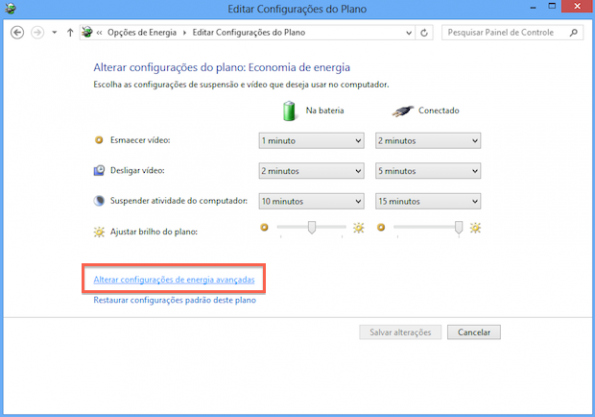
Se você tem um notebook Windows 10, siga esses passos:
Digite “Configurações” na barra de busca inicial, clique em “Sistema”, na janela que abrir, vá para “Energia e suspensão” e procure por “Configurações relacionadas”; após, clique em “Configurações de energia adicionais”.
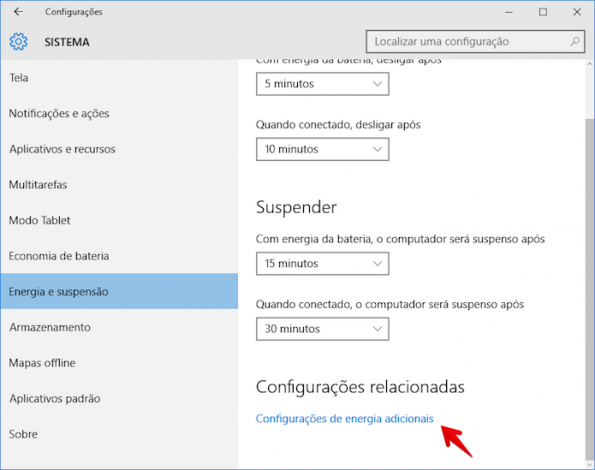
Tanto para o Windows 7 quanto para a versão 10 irá abrir essa janela de “Opções de Energia“:
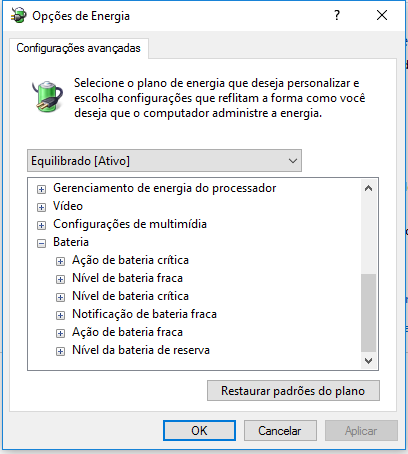
Pode acontecer também da função de aviso do nível da bateria estar desativada por mau uso de alguém e por isso você não esteja sendo avisado.
Para verificar se é isso que está ocorrendo role as opções para baixo e expanda a seção “Bateria“ e, clique em “Notificação de bateria fraca” e veja se ela está ativa para as duas opções possíveis: na bateria e na tomada (esse caminho é o mesmo para Windows 7 e 10). Como na imagem abaixo:
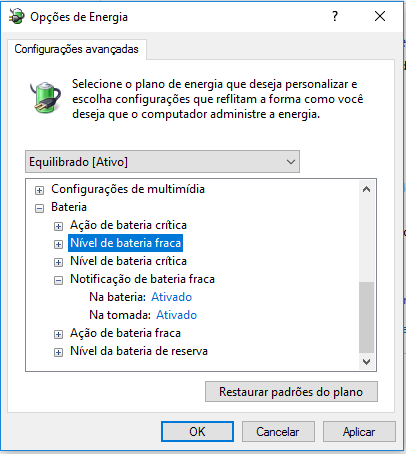
Pronto, uma etapa cumprida para você receber aviso que sua bateria está fraca!
Mas, em quais percentuais de carga serão enviadas as notificações? Veja agora como configurar o percentual de energia fraco e crítico da bateria 😉
Na mesma janela do passo anterior expanda a seção “Nível de bateria fraca”. Troque os valores pelos quais o notebook costuma desligar-se, se você não souber qual é esse valor, sugerimos mudar para 20%. O aviso da bateria fraca se baseará neste valor, ou seja, quando sua bateria tiver apenas 20% restantes, o Windows irá te avisar que a bateria está acabando.
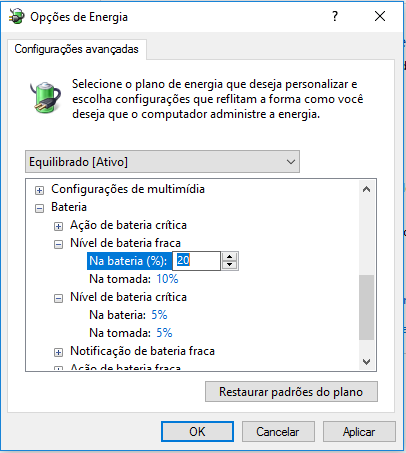
Como receber as notificações de que a bateria está fraca
Para completar o procedimento de receber as notificações de bateria fraca e crítica, siga esses passos:
Para notebooks com Windows 7:
Abra o Painel de Controle > clique em “Barra de tarefas e Menu Iniciar”; procure por “Área de notificação” e clique em “Personalizar”. Na janela que abrir, vá em Ativar ou Desativar ícones do Sistema, após isso, procure o ícone de Energia e ative a opção se estiver desativada.
![]()
Para notebooks com Windows 10:
Vá em Iniciar, encontre “Configurações’, depois clique em “Sistema” e, encontre no lado esquerdo da tela “Notificações e ações”. Na aba que abrir encontre “Receber notificações destes remetentes”, por último só Ative a opção de energia de bateria se estiver desativada.
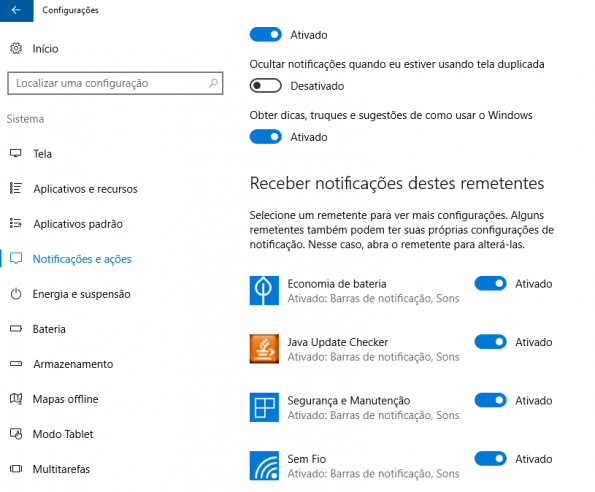
Pronto! Agora você receberá o aviso quando sua bateria está fraca e não passará mais sufoco 😉
Ficou alguma dúvida? Fale com a gente!
Os especialistas em notebook da bringIT estão à sua disposição.
